如何配置 Azure Active Directory 账户密码永不过期
本文适用于未将本地活动目录与 Azure AD 集成的账号。如果需要对集成后的账号配置密码用户过期,请在本地活动目录内对账号进行配置,并使用同步工具将配置同步至 Azure AD。关于更多集成的信息,请参考将本地标识与 Azure Active Directory 集成。
我们建议您不要将用户帐户的密码设置为永不过期。我们建议将服务帐户(如用于 Active Directory 同步的帐户)的密码设置为永不过期。
安装 PowerShell 模块
Azure AD 模块支持安装了默认版本的微软 .Net Framework 与 Windows PowerShell 工具的以下操作系统:Windows 8.1,Windows 8,Windows 7,Windows Server 2012 R2,Windows Server 2012 或 Windows Server 2008 R2。
下载并安装适用于 IT 专业人员 RTW 的 Microsoft Online Services 登录助手,然后下载并安装 Windows PowerShell Azure AD 模块(x64 版本)。
连接至 Azure AD
以管理员模式运行桌面的 Windows Azure Active Directory Module for Windows PowerShell 快捷方式。使用 Connect-MsolService -AzureEnvironment AzureChinaCloud 命令连接至 Azure AD,然后输入你的账户与密码(例如:example@domain.partner.onmschina.cn)。你也可以使用以下命令提前输入账户凭据并连接:
$msolcred = Get-Credential
Connect-MsolService -Credential $msolcred -AzureEnvironment AzureChinaCloud
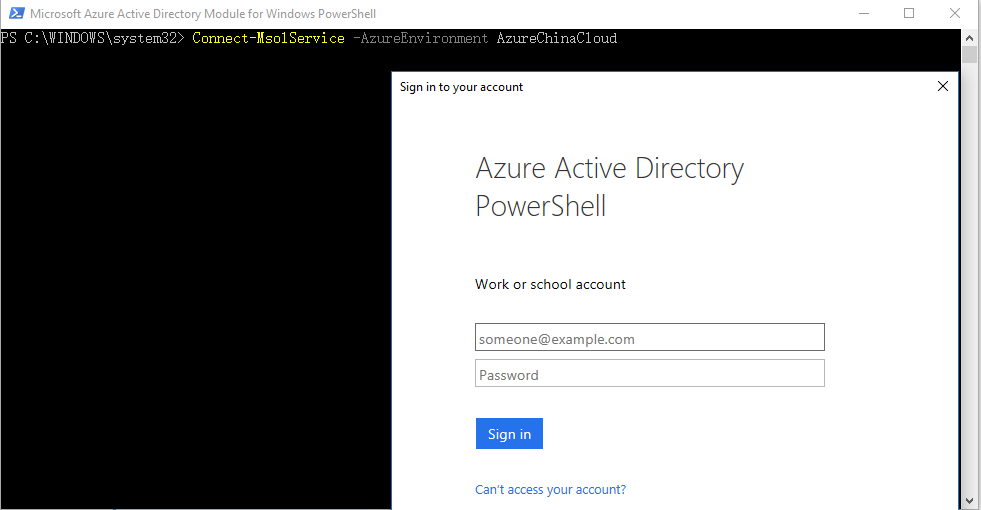
将密码设置为永不过期
若要将某位用户的密码设置为永不过期,请使用用户主体名称 (UPN) 或用户的用户 ID 运行以下命令:
Set-MsolUser -UserPrincipalName <user ID> -PasswordNeverExpires $true
若要为组织中的所有用户将密码设置为从不过期,请运行以下命令:
Get-MsolUser | Set-MsolUser -PasswordNeverExpires $true
查看密码是否设置为永不过期
若要查看某位用户的密码是否设置为永不过期,请使用用户主体名称 (UPN)(例如,aprilr@contoso.onmicrosoft.com)或要检查的用户的用户 ID 运行以下命令:
Get-MsolUser -UserPrincipalName <user ID> | Select PasswordNeverExpires
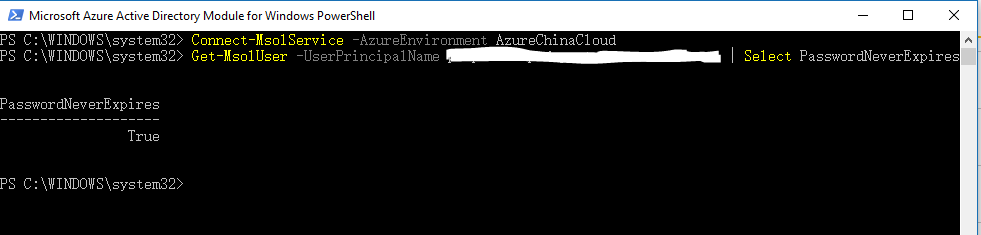
查看所有用户的密码永不过期
若要查看所有用户的密码永不过期设置,请运行以下命令:
Get-MsolUser | Select UserPrincipalName, PasswordNeverExpires
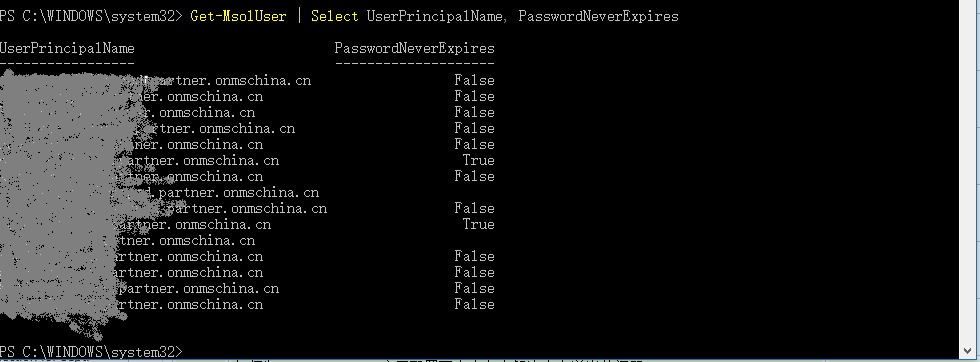
更多信息